wionnds10怎么添加打印机-windows10添加打印机教程
狸安 2021-12-30 10:56
wionnds10怎么添加打印机呢?相信不少小伙伴还不清楚在wionnds10系统怎么添加打印机,所以下面小编为大家带来了windows10添加打印机教程,跟着小编一起来看看吧!
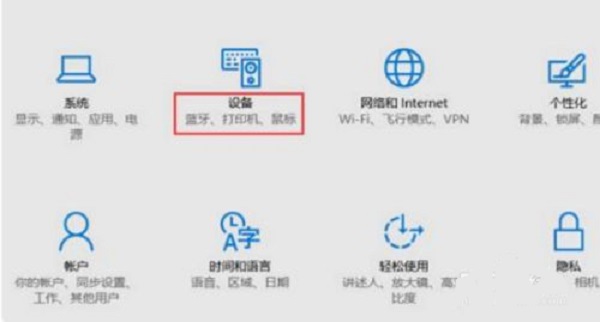
win10如何添加针式打印机
点击设备
点击设置,找到“设备”。
搜索打印机
点击添加打印机和扫描仪,自动搜索已连接打印机,若长时间未找到,可选“我所需的打印机未列出”。
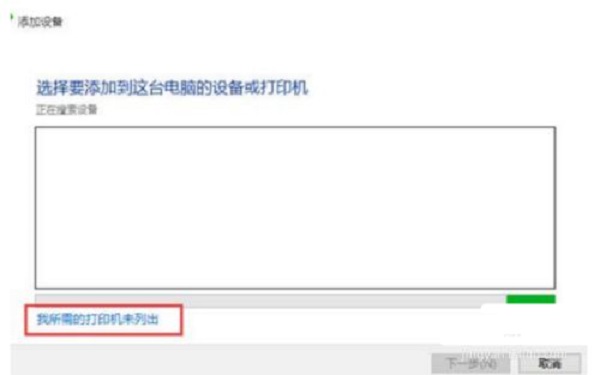
点击下一步
选择“通过手动设置添加本地打印机或网络打印机”,点击下一步。
选择接口
默认的现有端口是LPT1,可通过下拉框来选择(若使用是USB接口的打印机,建议先连接电缆)。
确认名称
选择打印机厂商及相应的型号,若没有可使用打印机附带的磁盘来安装。确认打印机的名称。
以上就是小编为大家带来的windows10添加打印机教程了,希望对大家带来帮助,更多精彩教程资讯请关注最笨下载!
安装3733游戏盒,玩《wionnds10》无限金币版/UP资源
安装3733游戏盒,领取《wionnds10》礼包兑换码
安装3733游戏盒,享充值0.1折起+GM特权+辅助工具
立即安装3733游戏盒,领豪礼







